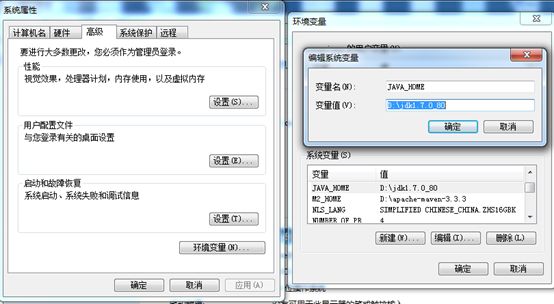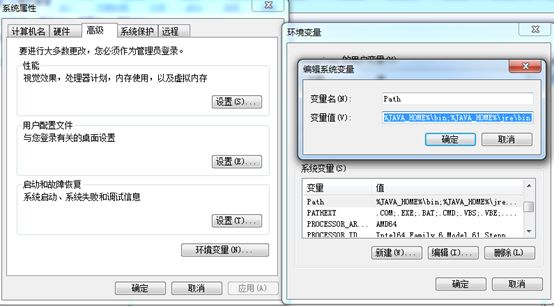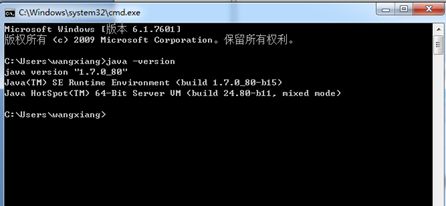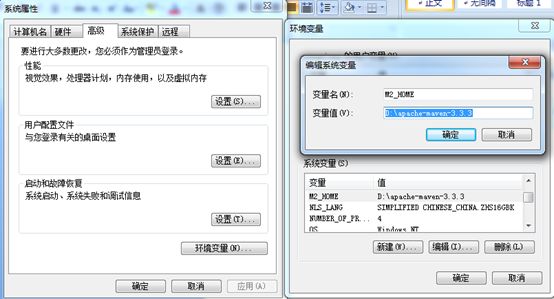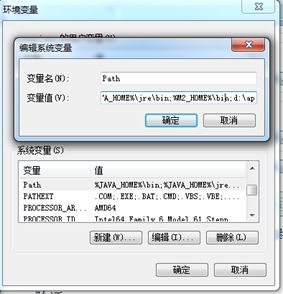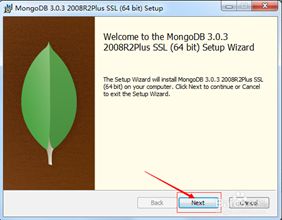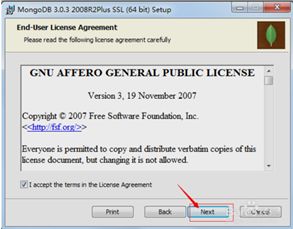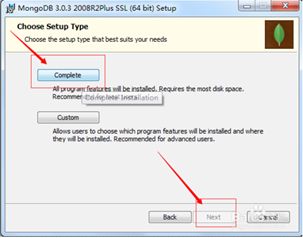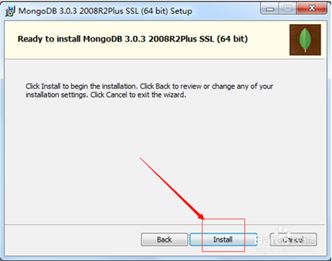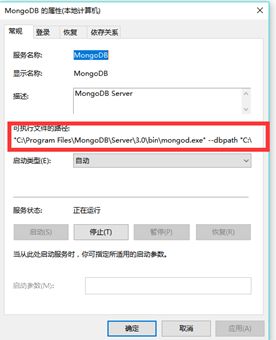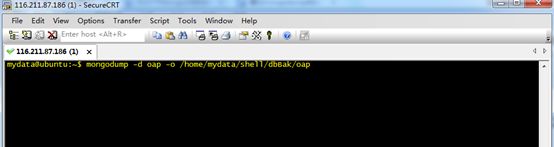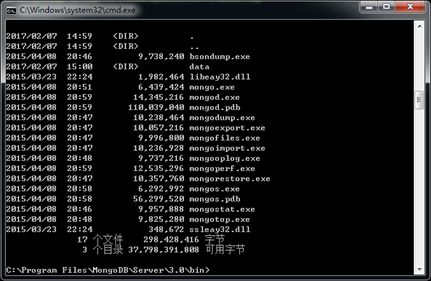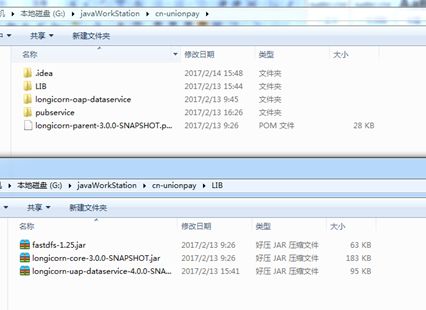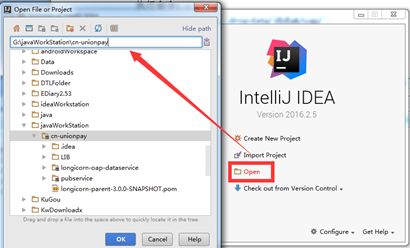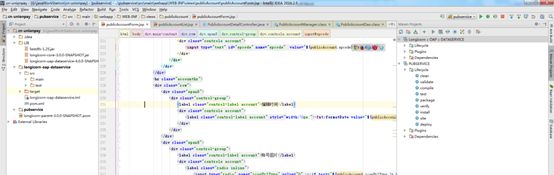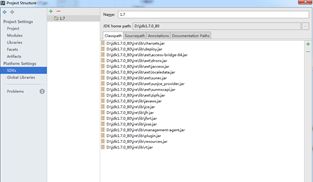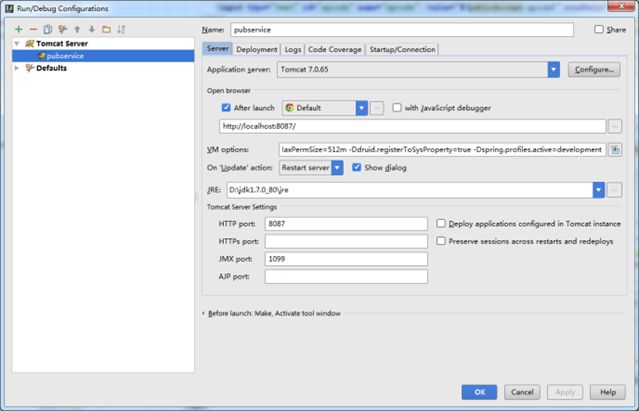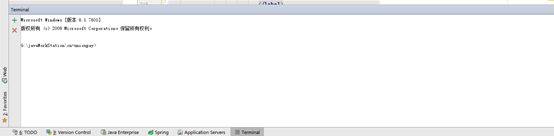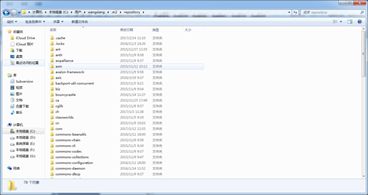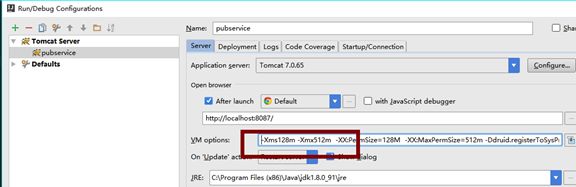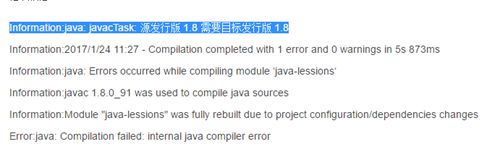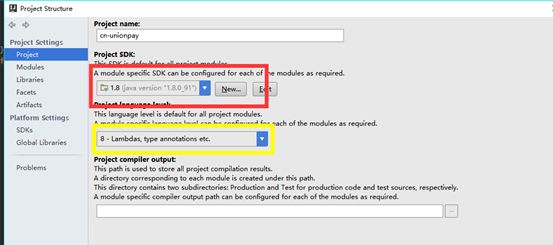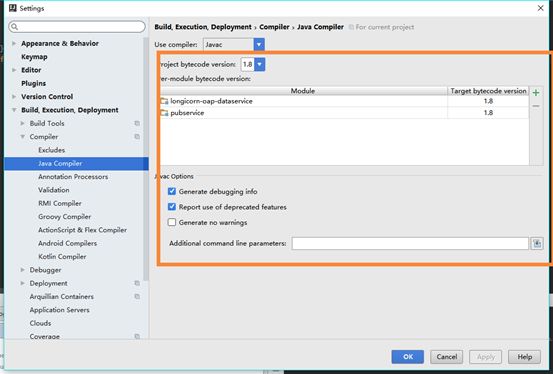一. JDK部署
- 将
jdk1.7.0_8.rar解压到D:\jdk1.7.0_80目录 - 在系统变量中添加变量名:
JAVA_HOME变量值:D:\jdk1.7.0_80
- 在系统变量中修改PATH变量,增加路径
%JAVA_HOME%\bin;%JAVA_HOME%\jre\bin;
验证:
打开cmd,输入java -version,显示jdk信息版本。
二、apache-maven部署
- 将
apache-maven-3.3.3.rar解压到D:\apache-maven-3.3.3目录; - 配置系统变量,增加变量名:
M2_HOME,变量值:D:\apache-maven-3.3.3
- 在系统变量中修改
PATH变量,增加路径%M2_HOME%\bin;
验证:
打开cmd,输入mvn -version,显示jdk信息版本。
三、部署apache-tomcat
- 将
apache-tomcat-7.0.65-windows-x64.zip解压到D:\apache-tomcat-7.0.65目录
四、安装mongo数据库
- 双击
mongodb-win32-x86_64-2008plus-ssl-3.0.2-signed.msi安装文件进行安装;
- 同意许可,点击下一步,如下图所示:
- 选择
Complete,点击下一步,如下图所示:
- 点击
install进行安装,如下图所示:
- 打开路径
C:\Program Files\MongoDB\Server\3.0,里面默认有个bin文件夹,在里面新建一个data文件夹,在data文件夹下新建db和log文件夹,,打开命令提示符,cd到C:\Program Files\MongoDB\Server\3.0\bin目录下,输入一下内容:
>mongod --dbpath "C:\Program Files\mongodb\data\db" --logpath
"C:\Program Files\mongodb\data\log\MongoDB.log" --install --serviceName "MongoDB"
(注:这是一行命令)
这里MongoDB.log就是开始建立的日志文件,--serviceName "MongoDB"服务名为MongoDB
6、当服务已经安装成功,运行
(开启服务)
>NET START MongoDB
(关闭服务)
>NET stop MongoDB
7.如果服务无法正常启动,首先检查data\log以及data\db 是否创建,以及当前登录用户是否拥有权限 ,其次,检查服务列表中MongDB服务是否存在,若存在,检查其配置信息,右键属性,查看可执行文件路径与 第五点的配置信息是否一致 ,如下图所示:
提示:1.若以上不正确,需要卸载mongo程序,以及删除相关的文件夹
然后删除服务,在cmd里面输入sc delete MongoDB ,服务名称可在mongoDB属性中查看
五、生产数据导出
1、登录生产数据库,输入以下命令进行oap数据库和uap数据库导出,命令如下:
mongodump -d oap -o /home/mydata/dbback/oap
mongodump -d uap -o /home/mydata/dbback/uap
注:-d uap数据库名,-o /home/mydata/shell/dbBak/uap指导出路径,如果没有该路径需要新建。
2、备份成功后,将dbBak目录下载到本地电脑;
六、将数据导入本地数据库
1、打开命令行窗口,进入到C:\Program Files\MongoDB\Server\3.0\bin目录中
执行命令:
c:\"Program Files"\MongoDB\Server\3.0\bin> mongorestore -h 127.0.0.1:27017 -d oap --dir D:\dbback\oap\oap
c:\"Program Files"\MongoDB\Server\3.0\bin >mongorestore -h 127.0.0.1:27017 -d uap --dir E:\dbback\uap\uap
七、WorkSpace配置
1、在本机上新建目录G:\javaWorkStation\cn-unionpay,将源文件放入到该目录中,LIB目录中存放以下三个jar包
2、用idea打开该工程;
提示:若在安装IDEA后启动时,提示需要idk 1.8或者1.8以后的版本,则可以下载jdk 1.8,同时注意文档第九项调试的问题。
3、JDK及tomcat配置
file-->Project Structure ,将project、SDKs等信息全配置成1.7JDK
在RUN-->debug Configurition中进行以下界面配置
4、打开terminal窗口,进行jar包、pom安装;
命令如下:
//安装parent
mvninstall:install-file -Dfile=G:\javaWorkStation\cn-unionpay\longicorn-parent-3.0.0-SNAPSHOT.pom -DgroupId=cn.longicorn -DartifactId=longicorn-parent -Dversion=3.0.0-SNAPSHOT -Dpackaging=pom
//安装core
mvn install:install-file -Dfile=G:\javaWorkStation\cn-unionpay\LIB\longicorn-core-3.0.0-SNAPSHOT.jar -DgroupId=cn.longicorn -DartifactId=longicorn-core -Dversion=3.0.0-SNAPSHOT -Dpackaging=jar
//安装uap-dataservice
mvn install:install-file -Dfile=G:\javaWorkStation\cn-unionpay\LIB\longicorn-uap-dataservice-4.0.0-SNAPSHOT.jar -DgroupId=cn.longicorn -DartifactId=longicorn-uap-dataservice -Dversion=4.0.0-SNAPSHOT -Dpackaging=jar
//安装fastdfs
mvn install:install-file -Dfile=G:\javaWorkStation\cn-unionpay\LIB\fastdfs-1.25.jar -DgroupId=org.csource -DartifactId=fastdfs -Dversion=1.25 -Dpackaging=jar
八、marvin库部署
1、repository.zip解压到C:\Users\wangxiang\.m2\目录中。
九.调试
1.若报错提示Could not reserve enough space for 2097152KB object heap,则需要修改下图变量为Xms 512或者更小
2.若jdk版本为1.8,则会提示以下错误信息
则修改或者检查下图标注的位置是否与本机安装的jdk版本相同
3.打开网页后提示无法显示网页时,则更改HOST文件,添加
127.0.0.1 example.zhixin.chinaums.com